A visszajelzés minden termék fejlesztése szempontjából fontos. Bár az alkotók vagy fejlesztők hozzáadhatnak olyan funkciókat, amelyekről úgy gondolják, hogy működni fognak, nem ismerik mindenki helyzetét. Pozitív visszajelzések olyan dolgokról, mint például az Ön által kedvelt funkciók és olyan kiegészítések, amelyekről úgy gondolja, hogy segíthetnek a termék jövőbeli fejlesztésében. Hasonlóképpen, a negatív visszajelzések, például egyes funkciók használhatóságára vagy akár használhatatlanságára vonatkozó panaszok megváltoztathatják a fejlesztési irányt.
Az ilyen jellegű visszajelzésekből az alkotók vagy fejlesztők láthatják, hogy mi népszerű és mi nem. Ebből eldönthetik, hogy egy népszerű funkciót szeretnének-e bővíteni, vagy kijavítani egy népszerűtlenet. A felhasználói visszajelzéseket vagy privát formátumban, például e-mailben adják, vagy nyilvánosan, az alkalmazásbolt-értékeléseken keresztül. A Dropbox nyilvános és privát visszajelzési lehetőségeket is kínál. Szemtelenül bemutatják a privát visszajelzési űrlapot, ha negatív visszajelzést ad, és megkérik, hogy írjon véleményt a Windows Store-ból, ha azt mondja, pozitív visszajelzése van.
Visszajelzést
Ha visszajelzést szeretne küldeni a Dropbox alkalmazásban, lépjen a beállítások visszajelzés küldése szakaszába. Odaéréshez kattintson a bal oldali oszlop alján található fogaskerekű ikonra.
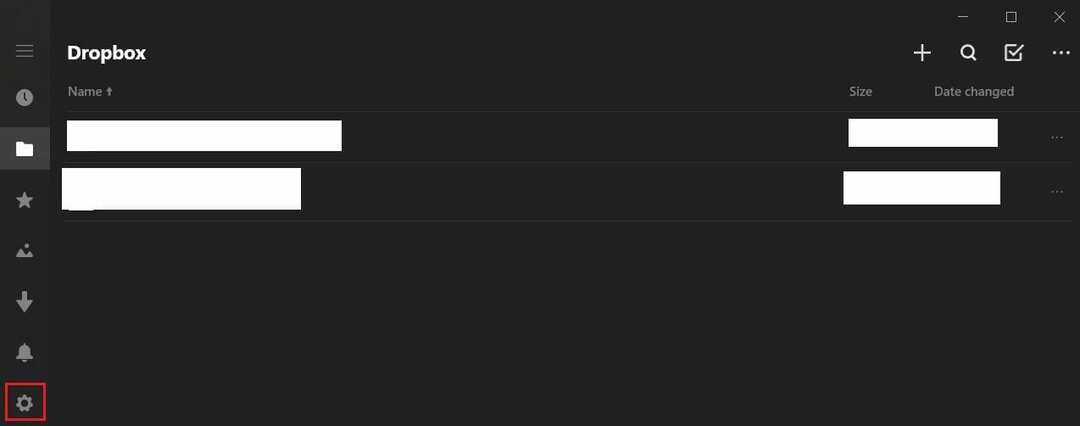
A beállításoknál kattintson a „visszajelzés” bejegyzésre.

A visszajelzési részben megadhatja a Windows áruház véleményét a „Mondd el, mit szeretsz” lehetőségre kattintva. Természetesen a bolti értékelés a címke ellenére is negatív lehet! Vagy küldhet visszajelzést privátban, ha rákattint a „Mondd el, mi nem tetszik” lehetőségre.
Ha úgy döntött, hogy véleményt ír, adjon csillagos értékelést, majd kattintson a „Vélemény hozzáadása” gombra, és beírja visszajelzését, és kattintson a „Küldés” gombra. Ha privátban szeretne visszajelzést küldeni, egyszerűen írja be visszajelzését a szövegmezőbe, és kattintson "Beküldés."
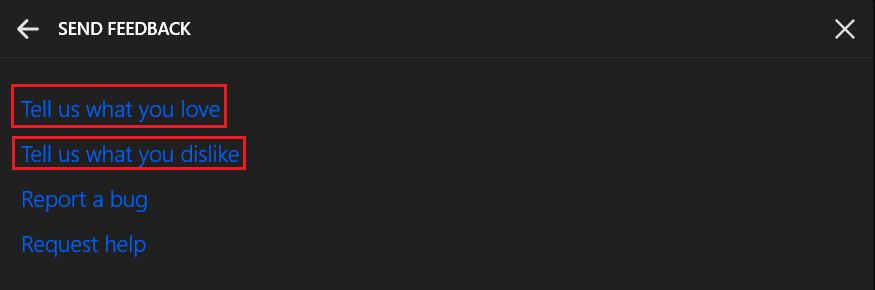
A visszacsatolás lehetővé teszi, hogy hozzájáruljon a termékek jövőbeli fejlesztéséhez, és potenciálisan befolyásolja azt. Az útmutató lépéseit követve nyilvános vagy privát visszajelzést küldhet az asztali Dropbox alkalmazásról.